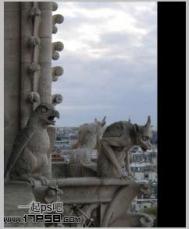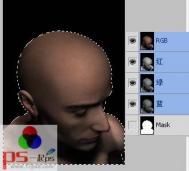ps照片合成打造暗夜女巫技巧
新建文档,465x579像素,将阳台图片拖入文档中。

Ctrl+J复制一层,用快速选择工具去除背景,ctrl+U调整饱和度tulaoShi.com。

把女巫图片拖入文档中,去背景,适当缩放,置于阳台层底部。

将云朵图片拖入,放于女巫层底下。

调整阳台的颜色和对比度。添加色彩平衡调整层。

ps照片合成打造暗夜女巫技巧(2)
曲线调整层。

图层创建剪贴蒙版,使调整效果只影响阳台图层,效果如下。

我们看到女巫的头发比较稀少,到网上搜一个头发笔刷,建新层,黑色前景色涂抹即可,效果可以洒脱些。
(本文来源于图老师网站,更多请访问http://m.tulaoshi.com/ps/)
拖入月球(m.tulaoshi.com)图片,放于右上角,添加蒙版,用黑色柔角笔刷涂抹掉多余部分。

添加色度/饱和度调整层,并创建剪贴蒙版。
(本文来源于图老师网站,更多请访问http://m.tulaoshi.com/ps/)
ps照片合成打造暗夜女巫技巧(3)
选择月球层,ctrl+J复制Tulaoshi.com一层,挪到顶部,图层模式叠加,选择蒙版用黑色笔刷涂抹掉多余部分,得到月球底部发亮的效果。

到网上搜乌鸦笔刷,建新层,画出几只姿势不同的乌鸦。

ps照片合成打造暗夜女巫技巧(4)
建新层,用白色笔刷画一些光球。

图片底部白框位置有点亮,不太符合女巫的胃口,我们加暗一些,你可以用加深工具,我用的是:建新层,黑色笔刷涂抹,适当模糊一下。

效果如下。
tulaoshi
最后整体调节一下颜色。

图层模式柔光,调整其它细节,最终效果如下。